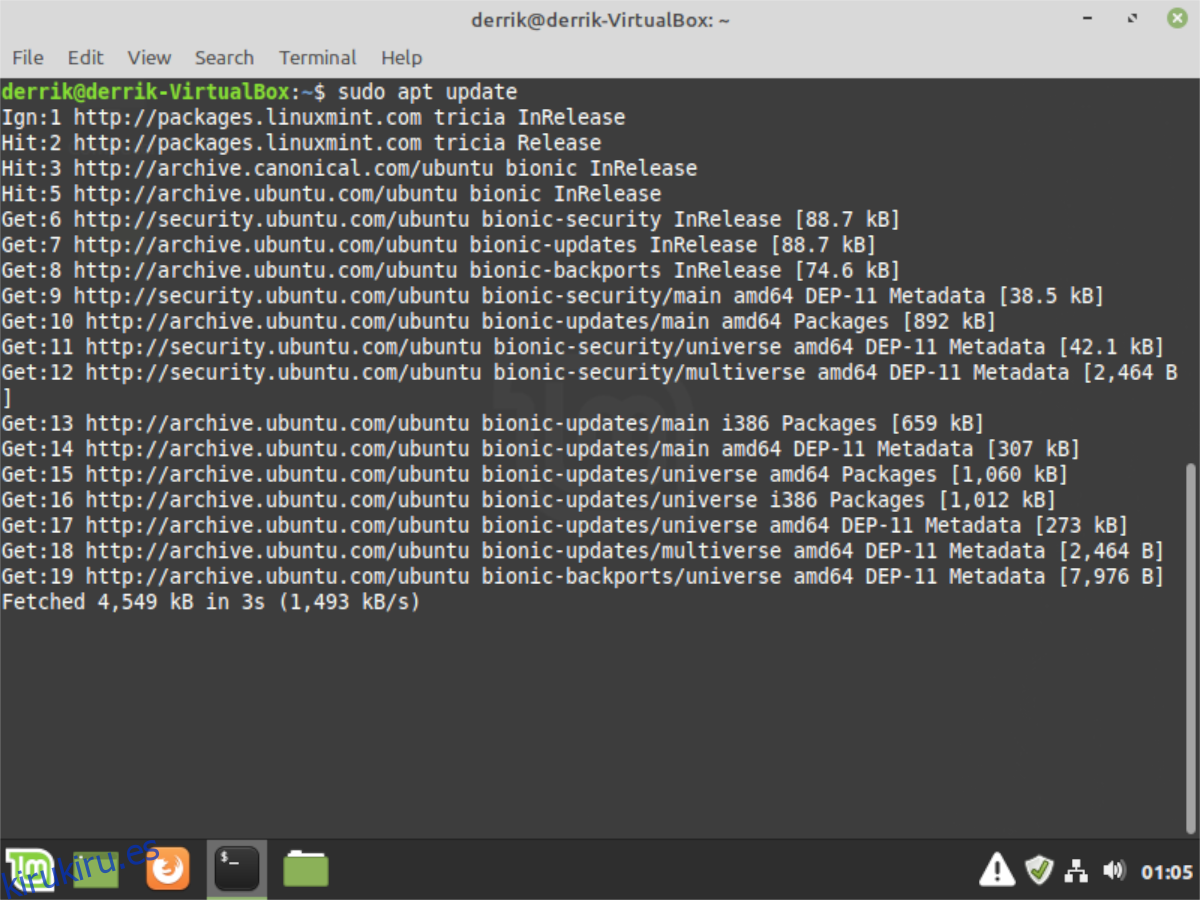Linux Mint 19.3 está disponible con toneladas de mejoras en el entorno de escritorio Cinnamon, un nuevo kernel, así como nuevos controladores, nuevas actualizaciones de software y más.
Si está ejecutando Linux Mint 19.2 y está interesado en actualizar a Linux Mint 19.3, lo tenemos cubierto. ¡Siga a continuación y aprenda cómo hacer que su sistema ejecute la última versión de Linux Mint!
Tabla de contenido
Crear una copia de seguridad
La actualización de Linux Mint es estable, pero en ocasiones las cosas pueden salir mal. Antes de intentar actualizar su sistema al nuevo Linux Mint 19.3, siga las instrucciones paso a paso a continuación para aprender cómo crear una copia de seguridad de su sistema.
Paso 1: inicie la herramienta Timeshift en su escritorio Linux Mint buscándola en el menú de la aplicación.
Paso 2: Realice el proceso de configuración de Timeshift si es la primera vez que lo usa. Si necesita ayuda para configurar Timeshift por primera vez, consulte nuestro tutorial detallado sobre cómo usar Timeshift en Linux.
Paso 3: En la aplicación Timeshift, busque el botón «Crear» y haga clic en él para hacer una nueva instantánea de su sistema Linux Mint. Tenga en cuenta que esta instantánea puede llevar algún tiempo, dependiendo del tamaño de su sistema Linux Mint.
Cuando se completa la instantánea, se completa el proceso de copia de seguridad. Continúe con la siguiente sección de la guía.
Actualización a 19.3
La actualización de Linux Mint se puede realizar cambiando la información en Apt y haciendo uso de dist-upgrade como en Ubuntu. Para iniciar el proceso de actualización, abra una ventana de terminal presionando Ctrl + Alt + T y siga el proceso paso a paso a continuación.
Nota: la herramienta Easy MintUpgrade solo está disponible para versiones específicas de Mint. No es posible actualizar de 19.2 a 19.3.
Paso 1: El primer paso para actualizar de Linux Mint 19.2 a 19.3 es instalar todas las actualizaciones disponibles en el sistema. En la ventana de la terminal, use los comandos update, upgrade y dist-upgrade para buscar actualizaciones de software e instalarlas.
sudo apt update sudo apt upgrade sudo apt dist-upgrade
Paso 2: Después de instalar todas las actualizaciones de software en su sistema Linux Mint, es hora de cambiar las fuentes de software de Linux Mint para que apunte a 19.3 en lugar de 19.2. Abra official-package-repositories.list en el editor de texto Nano con el siguiente comando.
sudo nano -w /etc/apt/sources.list.d/official-package-repositories.list
Busque «tina» en el archivo y reemplácelo con «tricia». Esta línea debe verse exactamente como el ejemplo a continuación porque si es incorrecta, Linux Mint no encontrará los nuevos repositorios de software 19.3 y creará errores y problemas en el sistema.
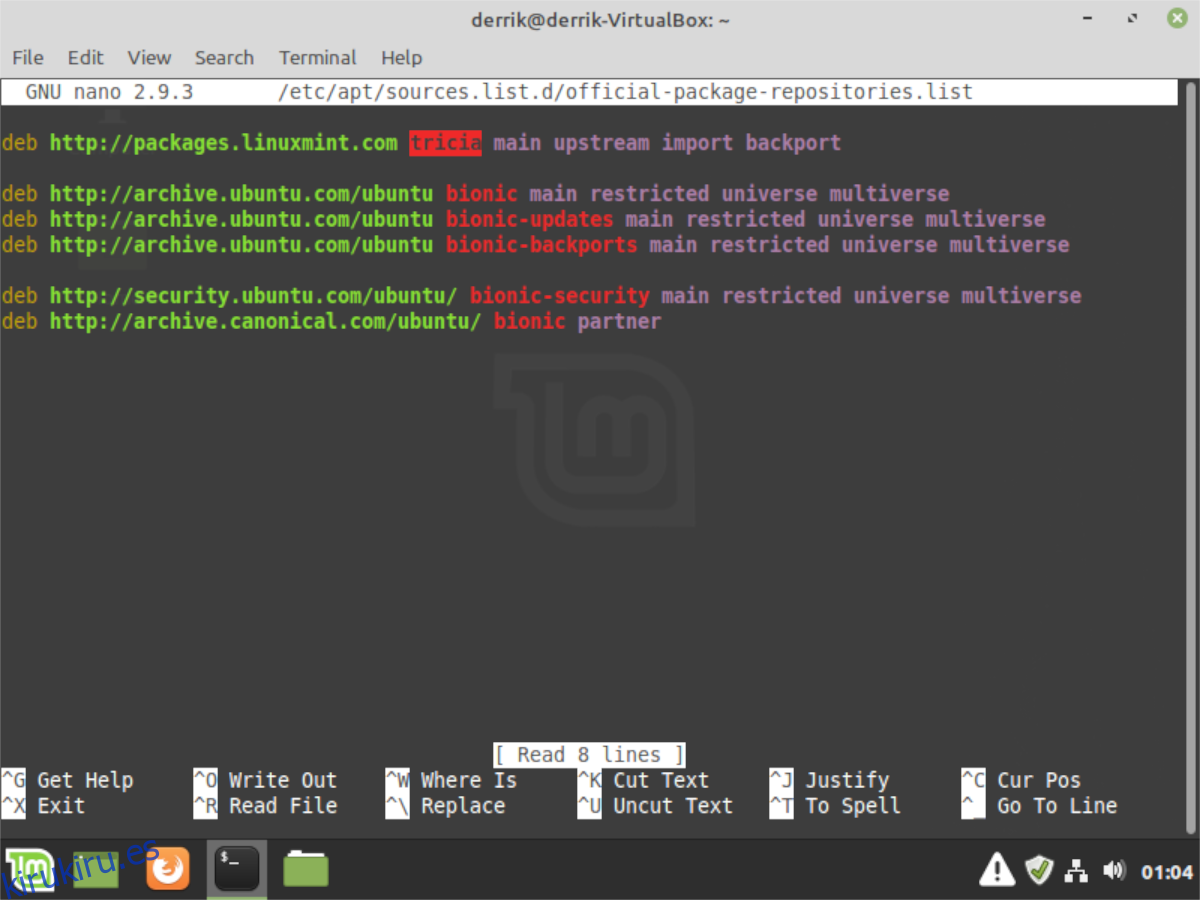
deb https://packages.linuxmint.com tricia main upstream import backport
Paso 3: Guarde las ediciones en el editor de texto Nano presionando Ctrl + O en el teclado. Luego, cierre el editor de texto Nano presionando Ctrl + X en el teclado.
Paso 4: Después de cerrar el editor de texto Nano, es hora de volver a ejecutar el comando de actualización en Linux Mint una vez más. La razón por la que necesita volver a ejecutar el comando de actualización es que el archivo official-package-repositories.list se cambió de “tina” (Mint 19.2) a “tricia” (Mint 19.3).
En la terminal, actualice sus fuentes de software con actualización.
sudo apt update
Con el comando de actualización que se vuelve a ejecutar, Linux Mint ya no utilizará los repositorios de software Mint 19.2. En cambio, se cambiará a Mint 19.3.
Paso 5: Ahora que Linux Mint tiene habilitados los repositorios de software 19.3, debe ejecutar una vez más el comando de actualización, ya que habrá nuevas actualizaciones disponibles para instalar. Estas actualizaciones reemplazarán todo el software Linux Mint 19.2 a favor de Linux Mint 19.3.
sudo apt upgrade
Tenga en cuenta que el comando de actualización probablemente se ejecutará durante bastante tiempo (hasta 30 minutos). Está reemplazando todos sus componentes de Linux desactualizados por otros nuevos del repositorio de software 19.3. ¡Se paciente!
Paso 6: Después de que todas las actualizaciones de software estén instaladas en Linux Mint, es hora de ejecutar el comando dist-upgrade por segunda vez. El comando dist-upgrade permite que Linux Mint instale actualizaciones para 19.3 que se han guardado por varias razones.
sudo apt dist-upgrade
Al igual que el comando de actualización, el comando dist-upgrade tardará bastante en completarse, ya que habrá una gran cantidad de paquetes que deberán actualizarse durante la transición de Linux Mint 19.2 a Linux Mint 19.3. ¡Siéntese y tenga paciencia y espere a que se complete!
Paso 7: Una vez que finalice el comando dist-upgrade, escriba sudo reboot en la ventana de la terminal para reiniciar el sistema.
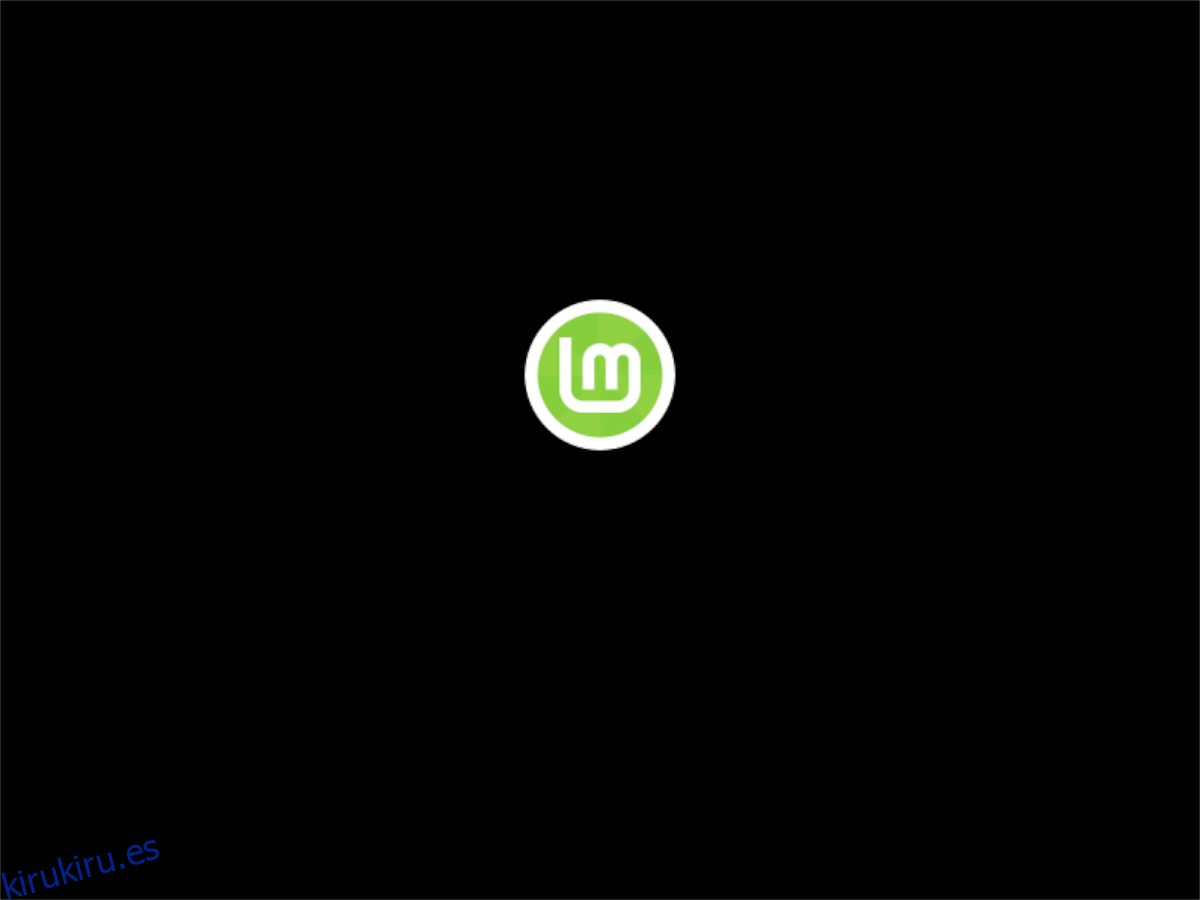
Al volver a iniciar sesión en su computadora, su sistema Linux Mint se ha actualizado con éxito a Linux Mint 19.3. ¡Disfrutar!
Obtener una copia nueva de Linux Mint 19.3
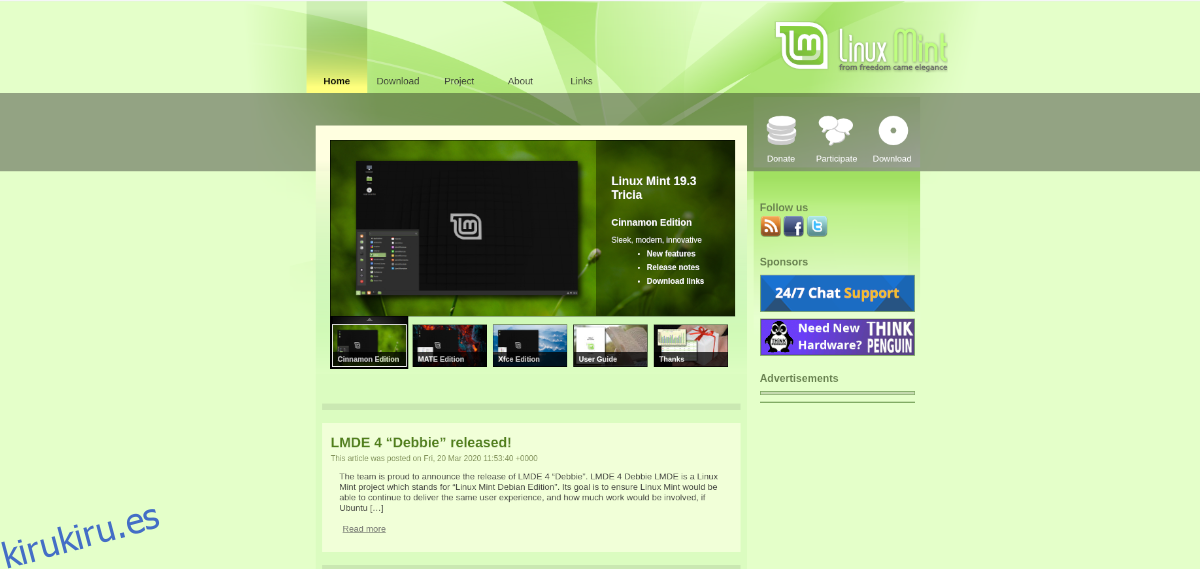
La actualización a Linux Mint 19.3 desde 19.2 no es para todos. Si prefiere obtener una copia limpia de la nueva versión de Mint, diríjase a linuxmint.comy haga clic en el botón «Descargas» para obtener la ISO más reciente para Linux Mint 19.3.